Olympus DM-5 - инструкции и руководства
Диктофон Olympus DM-5 - инструкции пользователя по применению, эксплуатации и установке на русском языке читайте онлайн в формате pdf
Инструкции:
Инструкция по эксплуатации Olympus DM-5

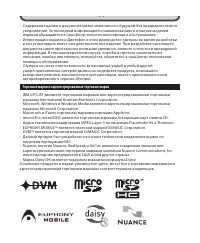
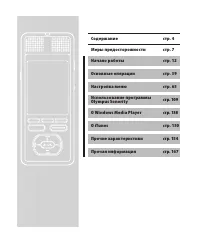
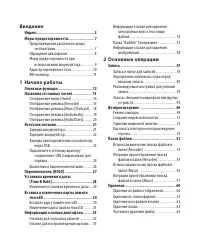
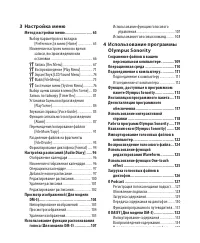
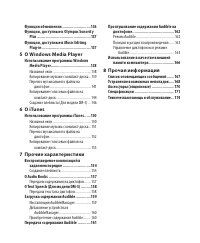
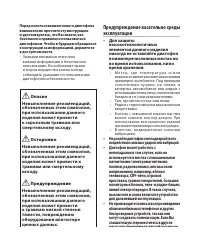

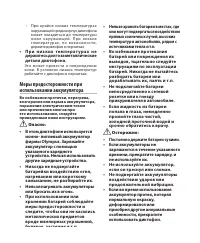
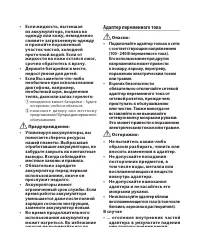
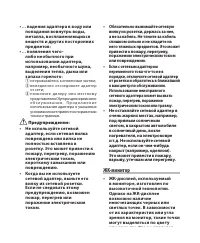




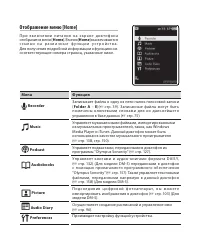




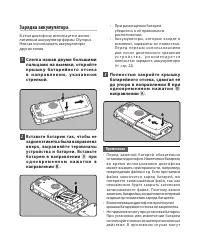

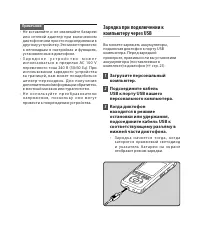
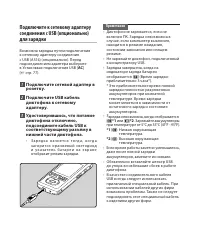
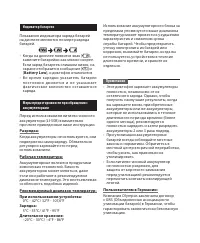
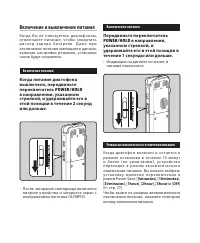
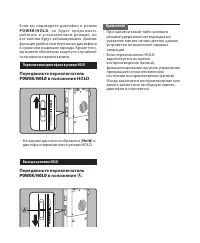
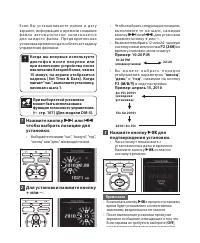
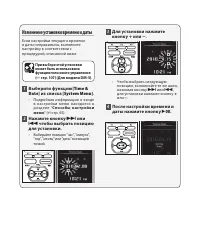
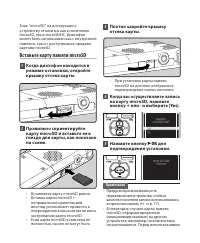
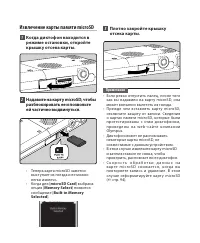
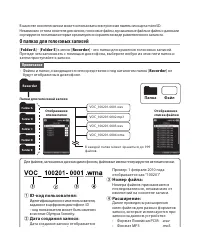
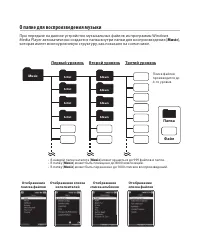
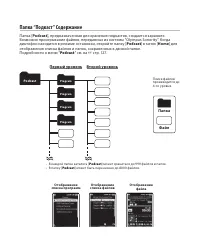
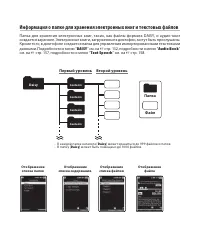
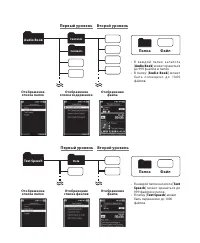
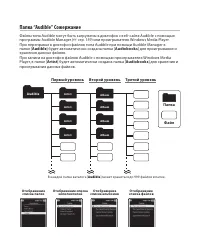
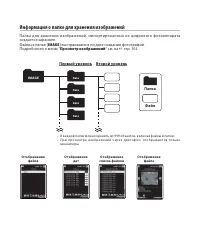
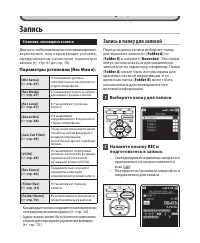
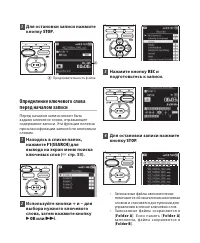
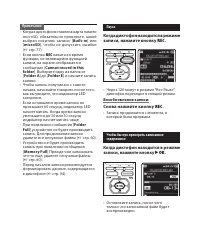
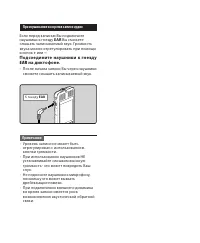
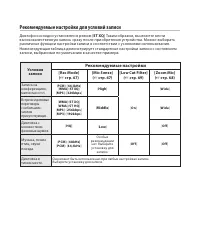
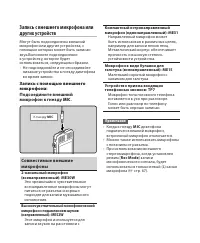
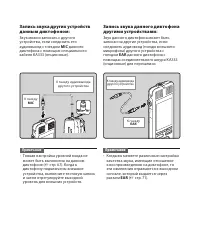
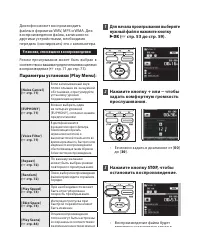

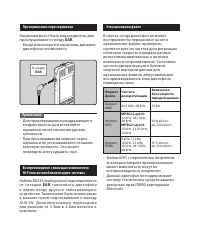
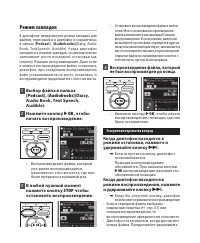


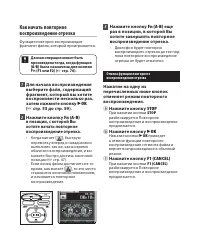
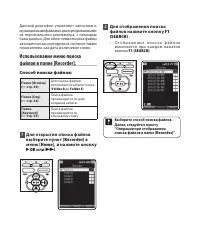
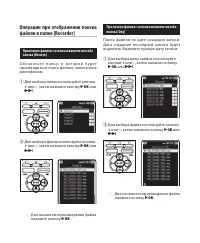
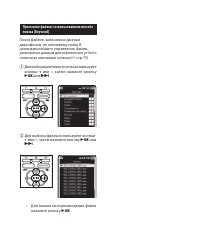
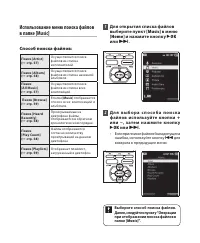
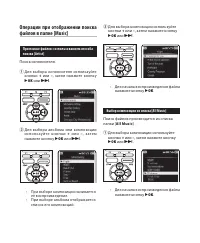
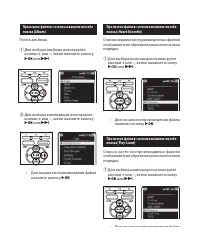
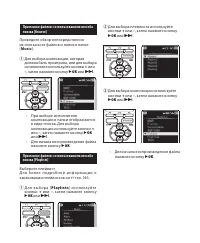
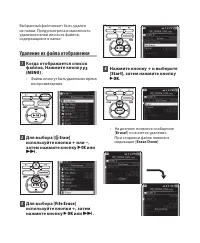
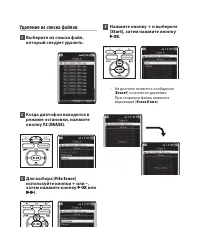
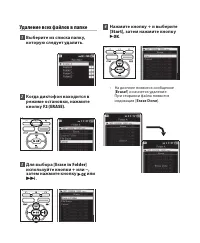
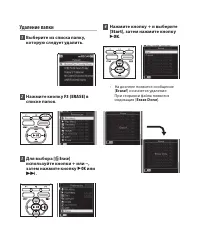
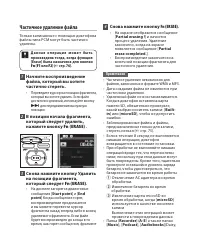
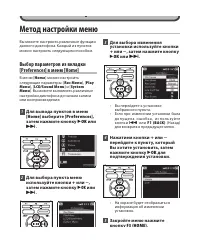
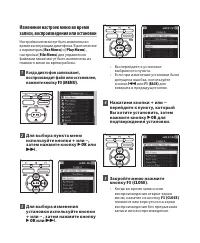
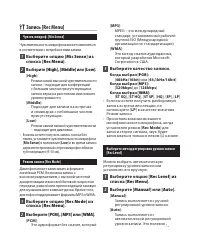

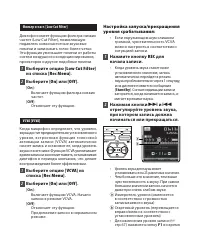

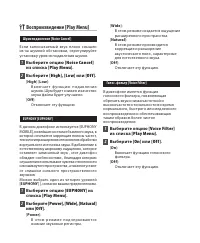
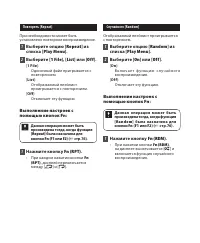
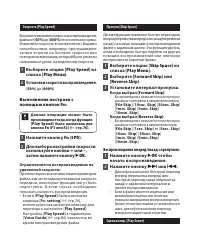
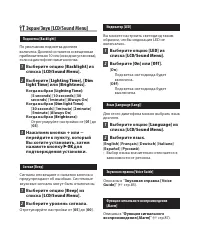
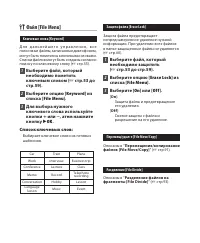

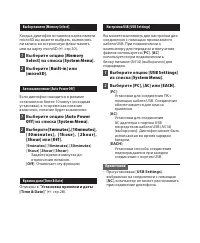
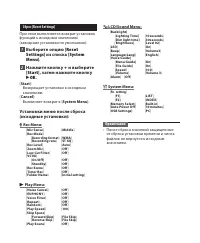

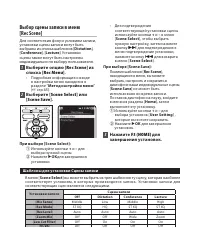
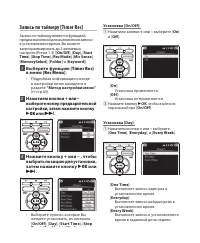
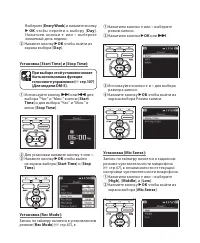
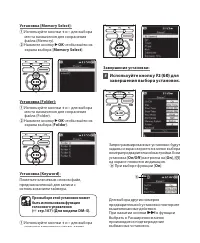
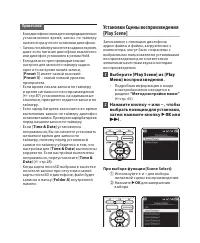
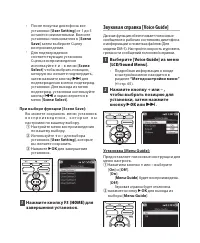
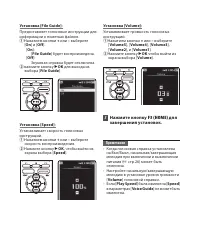
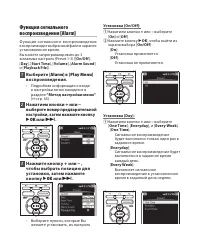
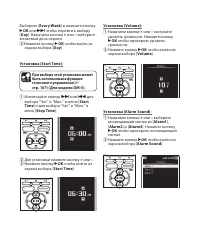
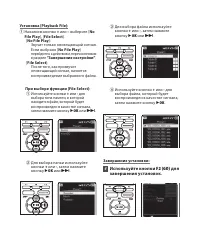
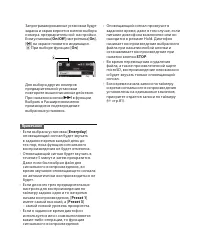
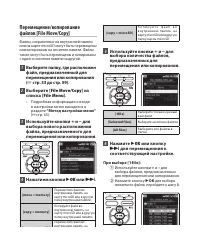
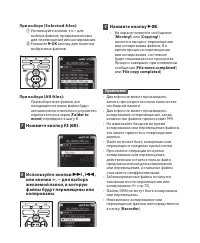

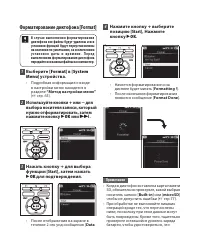
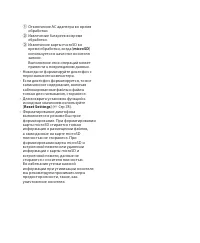
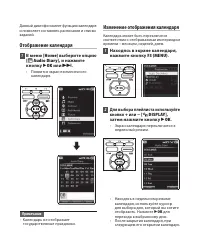
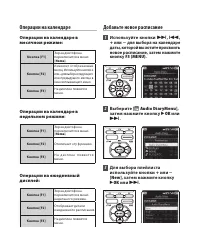
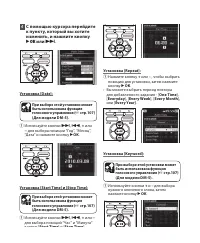
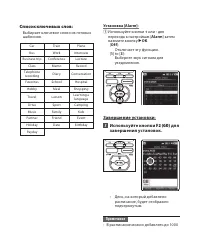
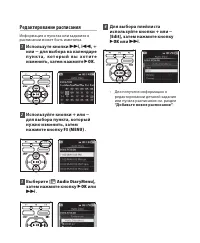
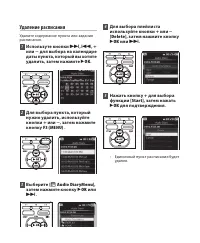
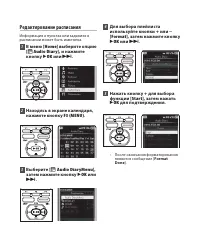
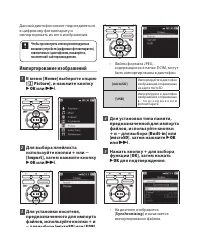
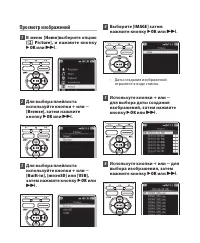
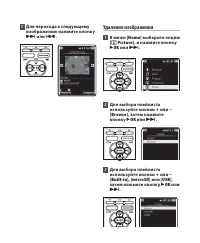
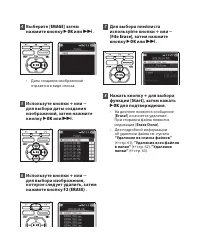
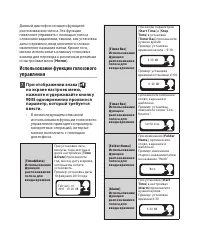
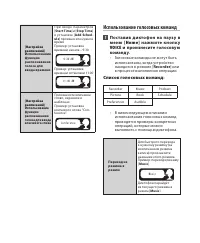

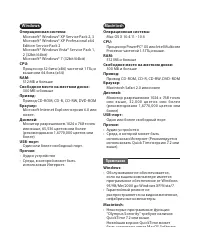
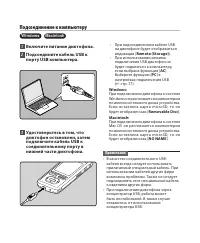
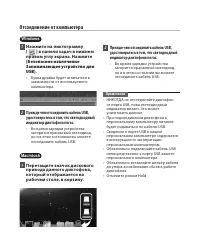

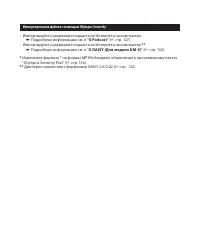
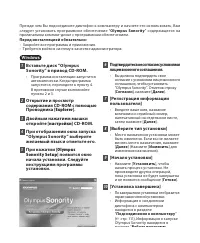

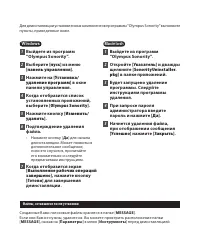
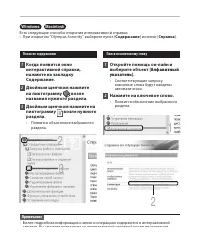
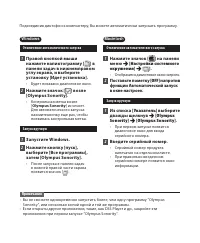
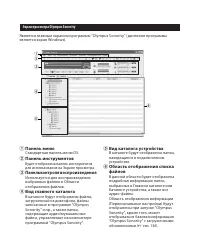
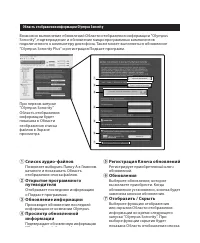
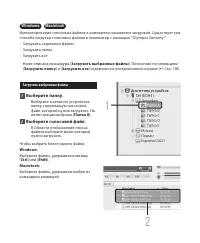
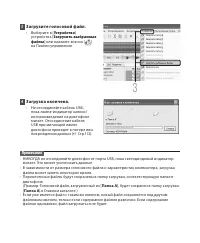
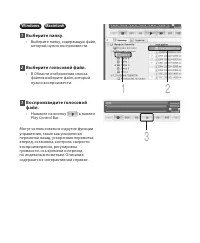
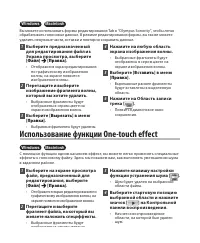
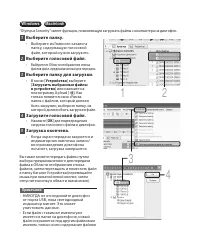
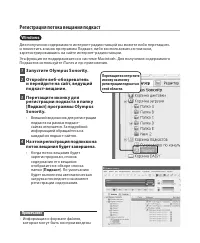
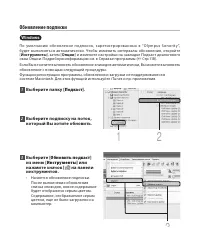
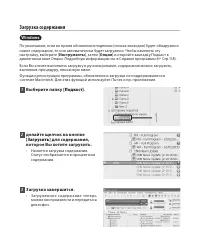
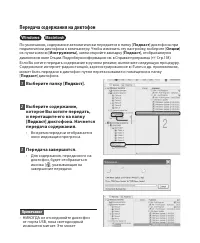
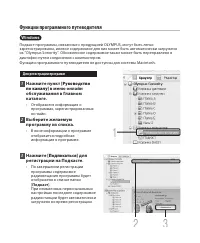
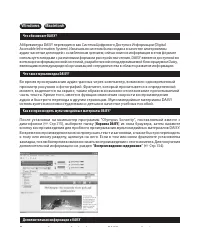
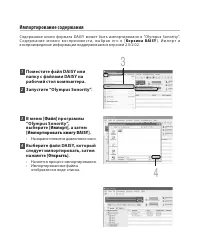
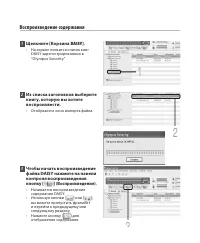
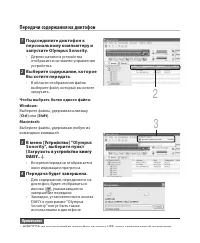
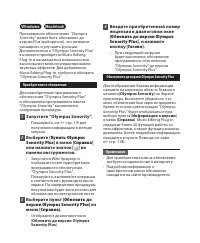
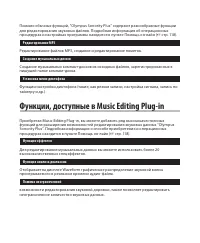
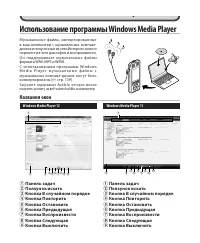
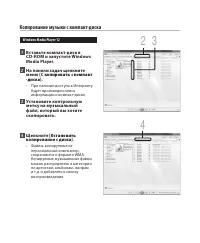
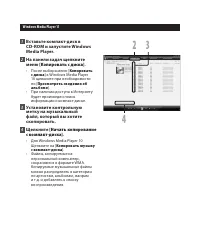
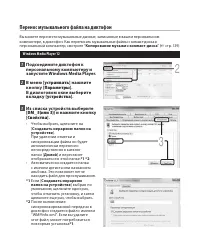
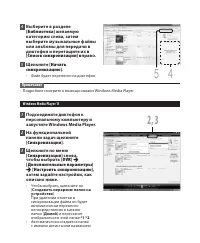
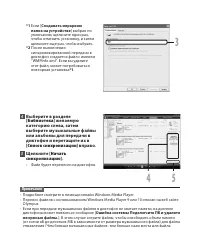
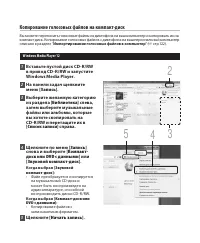
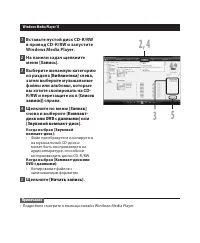
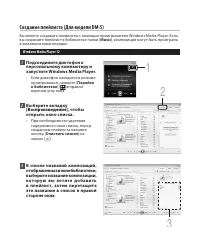
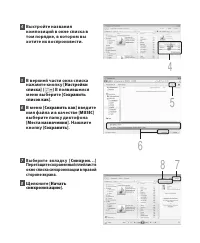
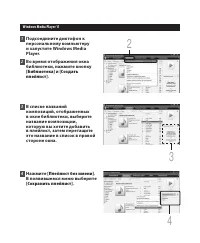
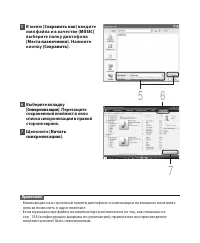
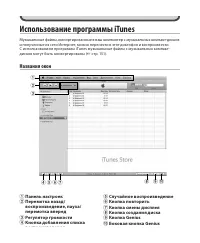
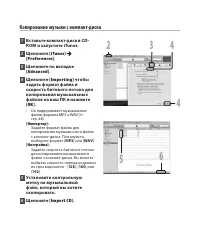
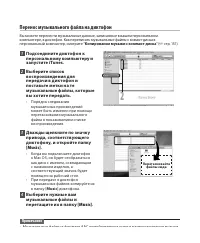
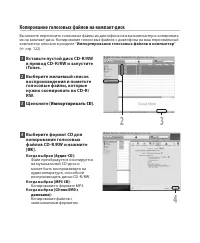
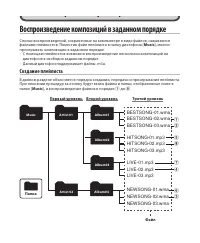
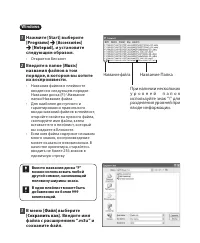
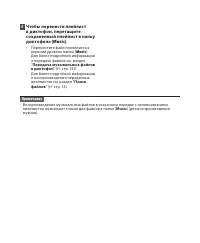
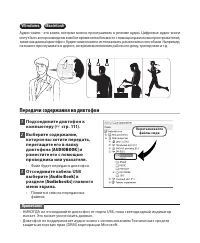
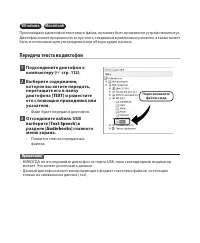
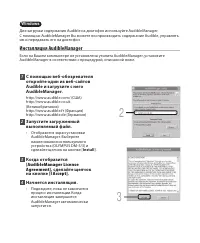
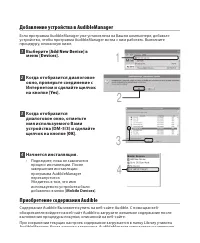
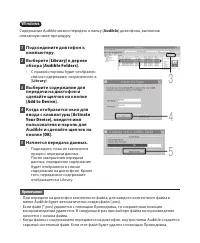


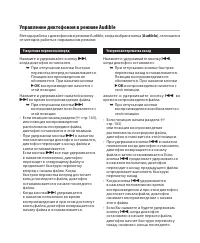
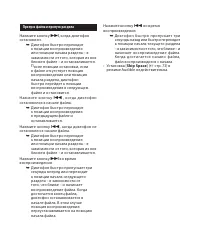

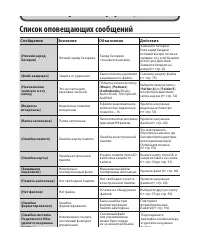
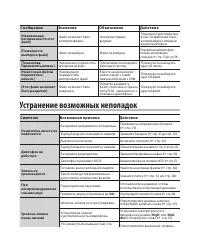
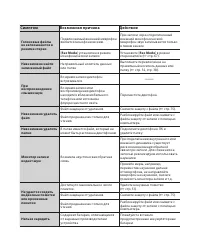

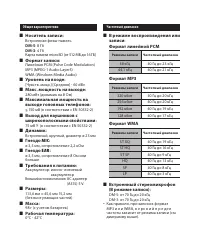
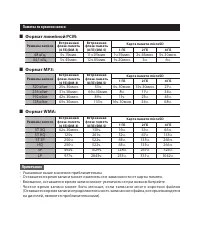
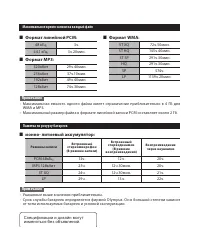
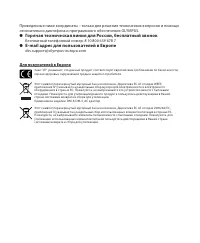
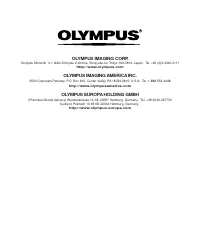
Краткое содержание
Введение • Содержание данного документа может изменяться в будущем без предварительного уведомления. За последней информацией о наименованиях и номерах моделей изделий обращайтесь в наш Центр технической помощи и обслуживания. • Иллюстрации экранов и Диктофон в этом руководстве сделаны во время разр...
Содержание стр. 4 Меры предосторожности стр. 7 Начало работы стр. 1 Основные операции стр. 9 Настройка меню стр. 65 Использование программы Olympus Sonority стр. 109 О Windows Media Player стр. 18 О iTunes стр. 150 Прочие характеристики стр. 154 Прочая информация стр. 167 Индекс
Содержание Введение Индекс ..................................................... 3Меры предосторожности ........................ 7 Предупреждение касательно среды эксплуатации ........................................... 7 Обращение диктофоном ............................. 8Меры предосторожности при ...
3 Настройка меню Метод настройки меню ......................... 65 Выбор параметров из вкладки [Preferences] в меню [Home] ................ 65 Изменение настроек меню во время записи, воспроизведения или остановки .............................................. 66 G Запись [Rec Menu] ...................
Функция обновления...........................136Функции, доступные в Olympus Sonority Plus ..................................................137 Функции, доступные в Music Editing Plug-in .............................................137 5 О Windows Media Player Использование программы Windows Media ...
f Опасно Невыполнение рекомендаций, обозначенных этим символом, при использовании данного изделия может привести к серьезным травмам или смертельному исходу. f Осторожно Невыполнение рекомендаций,обозначенных этим символом, при использовании данного изделия может привести к травмам или смертельному ...
• Не применяйте органические и химические растворители, такие как спирт и средства полировки, для чистки данного устройства. <Предупреждение относительно возможной утраты данных>Запись, хранящаяся в памяти, может быть повреждена или уничтожена в результате ошибок управления, ошибок в работе ил...
• Если жидкость, вытекшая из аккумулятора, попала на одежду или кожу, немедленно снимите загрязненную одежду и промойте пораженный участок чистой, холодной проточной водой. Если от жидкости на коже остался ожог, срочно обратитесь к врачу. • Держите батарейки в месте, недоступном для детей. • Если Вы...
• Обязательно вынимайте сетевую вилку из розетки, держась за нее, а не за кабель. Не тяните за кабель слишком сильно и не кладите на него тяжелых предметов. Это может привести к пожару, перегреву, поражению электрическим током или повреждению. • Если с сетевым адаптером переменного тока что-то не в ...
1 Основные функции s Данный диктофон имеет функцию пометки записанных или перенесенных с персонального компьютера файлов ключевыми словами для управления базой данных файлов ( ☞ стр. 75). Возможен поиск файлов по дате или ключевому слову. ( ☞ cтр. 53). s Данный диктофон отличается функцией составлен...
1 Если Вы перенесете голосовые файлы, записанные диктофоном, на персональный компьютер, Вы сможете легко воспроизводить, упорядочивать и редактировать файлы. Возможно редактирование данных по графическому изображению волны, слияние файлов, разбивка файлов на фрагменты. s Программное обеспечение “Oly...
1 3 5 6 2 2 7 # % 8 @ 0 ! 9 $ 4 REC VOL STOP ^ ( * & ) - Названия составных частей 1 Гнездо MIC (внешний микрофон) 2 Встроенный стереомикрофон 3 Индикаторный сигнал LED 4 Кнопка VOICE (Для модели DM-5) Кнопка HOME (Для модели DM-3) 5 Переключатель POWER/HOLD 6 Пpopeзь для peмeшка 7 Дисплей (ЖК-э...
Отображение режима [Audiobooks] Отображение воспроизведения аудио-книг Отображение воспроизведения файлов DAISY (Для модели-5) 1 Указатель содержания 2 Название пункта содержания 3 Шкала индикатора положения воспроизведения 4 Указатель состояния записи 5 Область отображение текста 6 Указатель руково...
1 Отображение режима [Audiobooks] Отображение календаря Область воспроизведения текста (Для модели DM-5) 1 Название файла 2 Название Папки 3 Номер текущего файла/Общее количество записанных файлов в списке 4 Шкала индикатора положения воспроизведения 5 Указатель состояния записи 6 Область отображени...
Источник питания 1 Слегка нажав двумя большими пальцами на выемки, откройте к р ы ш к у б а т а р е й н о г о о т с е к а в н а п р а в л е н и и , у к а з а н н о м стрелкой. Зарядка аккумулятора В этом диктофоне используется ионно- литиевый аккумулятор фирмы Olympus. Нельзя использовать аккумулято...
1 Зарядите аккумулятор. Литиево-ионные акк умуляторы являются саморазряжающимися и не требуют разгрузки. После распаковки устройства сразу зарядите литиево-ионный акк умулятор перед первым использованием диктофона. Зарядка с использованием сетевого адаптера Д л я з а р я д к и д и к т о ф о н а м о ...
Примечания • Не вставляйте и не извлекайте батарею или сетевой адаптер при вк люченном диктофоне или при его подсоединении к другому устройству. Это может привести к неполадкам в настройках и функциях, установленных в диктофоне. • З а р я д н о е у с т р о й с т в о м о ж е т и с п о л ь з о в а т ь...
1 Подключите к сетевому адаптеру соединения с USB (опционально) для зарядки Возможна зарядка путем подключения к сетевому адаптеру соединения с USB (А514) (опционально). Перед подсоединением адаптера выберите в Установках подключения USB [ AC ] ( ☞ стр. 77). 1 Подключите сетевой адаптер в розетку. 2...
Меры предосторожности при обращении с аккумуляторами Перед использованием литиево-ионного аккумулятора (LI-50B) внимательно прочтите приведенные ниже инструкции. Разрядка: Когда аккумуляторы не используются, они подвержены саморазряду. Обязательно регулярно заряжайте его перед использованием. Рабоча...
1 • После загорания светодиода включится питание у тройства и загорится экран с изображением логотипа OLYMPUS. Включение питания Когда питание диктофона выключено, передвиньте переключатель POWER/HOLD в направлении, указанном стрелкой, и удерживайте его в этой позиции в течение 2 секунд или дольше. ...
A Переключатель [HOLD] Переключение диктофона в режим HOLD Передвиньте переключатель POWER/HOLD в положение HOLD. Ес ли вы пер е ве де те дик то ф он в р е ж и м P O W E R / H O L D , о н б у д е т п р о д о л ж а т ь р а б о т а т ь в ус т а н о в л е н н о м р е ж и м е , н о все кнопки будут забл...
1 Е с л и В ы у с т а н а в л и в а е т е в р е м я и д а т у заранее, информация о времени создания ф а й л а а в т о м а т и ч е с к и з а п и с ы в а е т с я д л я к а ж д о г о ф а й л а . П р е д в а р и т е л ь н а я установка времени и даты облегчает задачу управления файлами. 1 Нажмите кнопк...
1 Выберити функцию[ Time & Date ] из списка [ System Menu ]. • Подробная информация о входе в нас т р о йк и м е ню на ход и тс я в р а з д е л е “ С п о с о б ы н а с т р о й к и меню ” ( ☞ стр. 65). 2 Нажмите кнопку 9 или 0 чтобы выбрать позицию для установки. • Выбирайте позицию “час”, “минут...
1 Вставка и извлечение карты памяти microSD 2 Правильно сориентируйте карту microSD и вставьте ее в гнездо для карты, как показано на схеме. Знак “microSD” на инструкции к устройству относится как к носителям microSD, так и microSDHC. Диктофон может быть использован как с внутренней памятью, так и с...
Извлечение карты памяти microSD 1 Когда диктофон находится в режиме остановки, откройте крышку отсека карты. 2 Надавите на карту microSD, чтобы разблокировать ее и позвольте ей частично выдвинуться. • Теперь карта microSD заметно выступает из гнезда и ее можно легко извлечь. • Когда для [ microSD Ca...
1 Информация о папках диктофона В качестве носителя записи может использоваться встроенная память или карта microSD. Независимо от типа носителя для записи, голосовые файлы, музыкальные файлы и файлы с данными сортируются по папкам которые организуются и хранятся в виде разветвленного каталога. О па...
Первый уровень Второй уровень Третий уровень О папке для воспроизведения музыки При передаче на данное устройство музыкальных файлов из программы Windows Media Player автоматически создается папка внутри папки для воспроизведения [ Music ], которая имеет многоуровневую структуру, как показано на схе...
1 Первый уровень Второй уровень • В каж дой папке каталога [ Podcast ] может храниться до 999 файлов и папок. • В папку [ Podcast ] может быть перенесено до 8000 файлов. Отображение списка программ Отображение списка файлов Отображение файла Поиск файлов производится до 4-го уровня. Папка “Подкаст” ...
Папка “Audible” Сожержание Файлы типа Audible могут быть загружены в диктофон с веб-сайта Audible с помощью программы Audible Manager ( ☞ стр. 159) или проигрывателя Windows Media Player. При переправке в диктофон файлов типа Audible при помощи Audible Manager в папке [ Audible ] будет автоматически...
1 Информация о папке для хранения изображений Папка д ля хранения изобра жений, импортированных из цифрового фотоаппарата создается зараннее.Файлы в папке [ IMAGE ] выстраиваются по дате создания фотографий. Подробности о меню “ Просмотр изображений ” см. на ☞ стр. 103. Отображение файла Отображение...
Основные операции Запись Установки, относящиеся к записи Для того, чтобы максимально оптимизировать з ву коз апи сь п од о к ру ж аю щ и е ус ло в и я, п р е д ус м о т р е н ы р а з л ич н ы е п а р а м е т р ы записи ( ☞ стр. 67 до стр. 70). Параметры установки [Rec Menu]: [Mic Sence] ( ☞ стр. 67)...
• Остановите запись, после чего только что записанный файл будет воспроизведен. Пауза Когда диктофон находится в режиме записи, нажмите кнопку REC . • Через 120 минут в режиме “Rec Pause” диктофон переходит в спящий режим. Возобновление записи: Снова нажмите кнопку REC . • Запись продолжится с момен...
2 К гнезду EAR Прослушивание во время записи аудио Если перед записью Вы подключите наушники к гнезду EAR Вы сможете слышать записываемый звук. Громкость звука можно отрегулировать при помощи кнопок + или − . Подсоедините наушники к гнезду EAR на диктофоне. • После начала записи Вы через наушники см...
Рекомендуемые настройки для условий записи Диктофон исходно установлен в режим [ ST XQ ] Таким образом, вы можете вести высококачественную запись сразу после приобретения устройства. Можно выбирать различные функции настройки записи в соответствии с условиями использования.Нижеследующая таблица демо...
2 К гнезду MIC Запись с внешнего микрофона или других устройств Могут быть подсоединены внешний микрофон или другие устройства, с помощью которых может быть записан звук.Выполните подсоединение к устройству, которое будет использоваться, следующим образом.• Не подсоединяйте и не отсоединяйте никакие...
К гнезду EAR К гнезду аудиовхода другого устройства К гнезду MIC К гнезду аудиовыхода другого устройства Примечание • Тонкая настройка уровней входа не может быть выполнена на данном диктофоне ( ☞ стр. 67). Когда к диктофону подключены внешние устройства, выполните тестовую запись и затем отрегулиру...
2 2 Нажмите кнопку + или − чтобы задать комфортную громкость прослушивания. 1 Для начала проигрывания выберите нужный файл и нажмите кнопку ` OK ( ☞ стр. 53 до стр. 59). 3 Нажмите кнопку STOP , чтобы остановить воспроизведение. • Ее можно задать в диапазоне от [ 00 ] до [ 0 ]. Установки, относящиеся...
Ускоренная перемотка назад Когда диктофон находится в режиме остановки, нажмите и удерживайте кнопку 0 . • Перемотка остановится, когда Вы отпустите кнопку. Нажмите кнопку ` OK , чтобы начать воспроизведение с позиции, где оно было остановлено. Когда диктофон находится в режиме воспроизведения, нажм...
2 К гнезду EAR Прослушивание через наушники Наушники могут быть подсоединены для прослушивания к гнезду EAR . • Когда используются наушники, динамик диктофона отключается. Примечания • Для предотвращения раздражающего воздействия на уши вставляйте наушники после снижения уровня громкости. • При прос...
1 Выбор файла в папках [ Podcast ], [ Audiobooks ](Daisy, Audio Book, Text Speech, Audible). 2 Нажмите кнопку ` OK , чтобы начать воспроизведение. Режим закладок В диктофоне предусмотрен режим закладок для файлов, пересланных в диктофон и сохраненных в папках [ Podcast ], [ Audiobook s ](Daisy, Audi...
2 Ускоренная перемотка назад Когда диктофон находится в режиме остановки, нажмите и удерживайте кнопку 0 . ➥ Если отпустить кнопку, диктофон останавливается. Позиция воспроизведения обновляется. При нажатии кнопки ` OK воспроизведение начинается с обновленной позиции. Когда диктофон находится в режи...
• Индексная пометка будет стерта.• Номера индексных или временных пометок ниже удаленного номера автоматически сдвинутся вверх. Примечания • В одном файле можно установить до 16 индексных пометок. При попытке установить свыше 16 индексных пометок на экране появится сообщение [ Index Full ]. • В защи...
2 1 Для начала воспроизведения выберите файл, содержащий фрагмент, который вы хотите воспроизвести несколько раз, затем нажмите кнопку ` OK ( ☞ стр. 53 до стр. 59). 2 Нажмите кнопку Fn (A-B) в позиции, с которой Вы хотите начать повторное воспроизведение отрезка. • Когда мигает [ ], быструю перемотк...
Поиск файлов Данный дик тофон управляет запис ями и музыкальными файлами, импортированными из персонального компьютера, с помощью базы данных. Для облегчения поиска файлы автоматически сортируются согласно таким показателям, как дата и ключевое слово. Использование меню поиска файлов в папке [Record...
При поиске файлов с использованием способа поиска [Artist] Поиск исполнителя. 1 Д ля выбора исполнителя используйте кнопки + или – , затем нажмите кнопк у ` OK или 9 . 2 Д ля выбора альбома или композиции и с п о л ь з у й т е к н о п к и + и л и – , з а т е м нажмите кнопку ` OK или 9 . • При выбор...
2 Удаление Выбранный файл может быть удален из папки. Предусмотрена возможность удаления папки или всех файлов, содержащихся в папке. Удаление из файла отображения 1 Когда отображается список файлов, Нажмите кнопку F (MENU) . • Файлы не могут быть удалены во время воспроизведения. 4 Нажмите кнопку +...
Удаление из списка файлов 1 Выберите из списка файл, который следует удалить. 3 Для выбора [ File Erase ] используйте кнопки + или – , затем нажмите кнопку ` OK или 9 . 2 Когда диктофон находится в режиме остановки, нажмите кнопку F (ERASE) . 4 Нажмите кнопку + и выберите [ Start ], затем нажмите кн...
2 Удаление всех файлов в папке 1 Выберите из списка папку, которую следует удалить. 2 Когда диктофон находится в режиме остановки, нажмите кнопку F (ERASE) . 3 Для выбора [ Erase in Folder ] используйте кнопки + или – , затем нажмите кнопку ` OK или 9 . 4 Нажмите кнопку + и выберите [ Start ], затем...
Удаление папки 1 Выберите из списка папку, которую следует удалить. 2 Нажмите кнопку F (ERASE) в списке папок. 3 Для выбора [ r Erase ] используйте кнопки + или – , затем нажмите кнопку ` OK или 9 . 4 Нажмите кнопку + и выберите [ Start ], затем нажмите кнопку ` OK . • На дисплее появится сообщение ...
2 1 Начните воспроизведение файла, который вы хотите частично стереть. • Переведите курсор на позицию фрагмента, который вы хотите удалить. Если файл достаточно длинный, используйте кнопку 9 для передвижения на нужную позицию. 2 В позиции начала фрагмента, который следует удалить, нажмите кнопку Fn ...
Метод настройки меню Выбор параметров из вкладки [Preferences] в меню [Home] В меню [ Home ] можно настроить следующие параметры: [ Rec Menu ], [ Play Menu ], [ LCD/Sound Menu ] и [ System Menu ]. Вы можете выполнять различные настройки диктофона до начала записи или воспроизведения. Настройка меню ...
Режим записи [Rec Mode] Диктофон может записывать в формате линейный PCM. Возможна запись с высоким разрешением, с высокой частотой дискретизации и высокой битовой скоростью передачи, равной или превосходящей таковую для музыкального компакт-диска. Кроме того, диктофон поддерживает форматы MP3 и WMA...
3 Отрегулируйте уровень записи: 1 Если устройство находится в режиме записи или в режиме паузы, чтобы отрегулировать уровень записи, нажмите кнопку 9 или 0 . • Если выбрана настройка уровня записи [ Auto ], уровень записи регулируется в автоматическом ре жи м е. Чтобы использовать функцию регулировк...
Фильтр н.част. [Low Cut Filter] Диктофон имеет функцию фильтра низких частот (Low Cut Filter), позволяющую подавлять низкочастотные звуковые помехи и записывать голос более четко. Эта функция уменьшает помехи от работы систем воздушного кондиционирования, проекторов и другие подобные помехи. 1 Выбер...
3 G Экран/Звук [LCD/Sound Menu] Подсветка [Backlight] По умолчанию подсветка дисплея включена. Дисплей останется освещенным приблизительно 10 сек (исходная установка), если на диктофоне нажата кнопка. 1 Выберите опцию [ Backlight ] из списка [ LCD/Sound Menu ]. 2 Выберите [ Lighting Time ], [ Dim li...
G Файл [File Menu] Ключевые слова [Keyword] Д л я д а л ь н е й ш е г о у п р а в л е н и я , в с е голосовые файлы, записанные диктофоном, могут быть помечены ключевыми словами. Списки файлов могут быть созданы согласно поиску по ключевому слову ( ☞ cтр.55). 1 Выберите файл, который необходимо поме...
3 Свойства [Property] Информацию о файле и папке можно проверить с экрана меню. 1 Предварительно выберите файл или папку, содержащие информацию, которую вы хотите просмотреть ( ☞ cтр.53 до cтр.59). 2 Выберите опцию [ Property ] из списка [ File Menu ]. 3 Выберите параметр. Когда выбран файл: На дисп...
Инфо о памяти [Memory Info.] Оставшаяся емкость для записи и общая емкость носителя записи может отображаться на экране меню.• Когда карта памяти microSD не вставлена, отображается только информация для встроенной памяти. • Размер области домена, где используются файлы администрирования, используемы...
3 Выбор сцены записи в меню [Rec Scene] Для соответствия фону и условиям записи, установки сцены записи могут быть выбраны из списка шаблонов [ Dictation ], [ Conference ], [ Lecture ]. Установки сцены также могут быть настроены индивидуально по выбору пользователя. 1 Выберите опцию [ Rec Scene ] из...
• После покупки диктофона все установки [ User Setting ] от 1 до 5 остаются неизменными. Внесите установки пользователя в [ Scene Save ] затем выберите Сцену воспроизведения. • Для подтверждения соответствующих установок Сцены воспроизведения используйте + и – в меню [ Scene Select ] чтобы выбрать п...
При выборе функции [File Select]: 1 Используйте кнопки + или - для выбора типа памяти, в которой находится файл, который будет воспроизведен в качестве сигнала, затем нажмите кнопку ` OK или 9 . 2 Для выбора папки используйте кнопки + или - , затем нажмите кнопку ` OK или 9 . 3 Для выбора файла испо...
Перемещение/копирование файлов [File Move/Copy] Файлы, сохраненные на внутренней памяти или на карте microSD могут быть перемещены или копированы на носители памяти. Файлы также могут быть перемещены и копированы с одного носителя памяти на другой. 1 Выберите папку, где расположен файл, предназначен...
Разделение файлов на фрагменты [File Divide] Для более доступной организации и редактирования, предусмотрена возможность разделения файлов с большим объемом и длительностью. 1 Выберите файл, предназначенный для разделения ( ☞ cтр.53 до cтр.59). 2 Н а ч н и т е в о с п р о и з в е д е н и е либо пере...
3 Настройка расписаний [Audio Diary] Данный диктофон имеет функцию календаря и позволяет составлять расписания и списки заданий. Отображение календаря 1 В меню [ Home ] выберите опцию [ F Audio Diary ], и нажмите кнопку ` OK или 9 . • Появится экран ежемесячного календаря. Примечание • Календарь не ...
Операции на календаре Операции на календаре в месячном режиме: Кнопка [F1] Экран диктофона перек лючится в меню [ Home ]. Кнопка [F2] Из м е н я е т ото б р а ж а е м ы й месяц. Используйте кнопки + или – для выбора следующего или предыдущего месяца в окне всплывающего меню. Кнопка [F3] На дисплее п...
3 Установка [Date]: 1 Используйте кнопки 9 , 0 , + или − для выбора позиции “Год”, “Месяц”, “Дата” и нажмите кнопку ` OK . Установка [Repeat]: 1 Нажмите кнопку + или – , чтобы выбрать позицию для установки, затем нажмите кнопку ` OK . • Вы можете выбрать период повтора для добавленного задания - [ O...
Список ключевых слов: Выбирает ключевое слово из готовых шаблонов. Car Train Plane Bus Work Interview Business trip Conference Lecture Class Memo Record Telephone recording Diary Conversation Favorites School Hospital Hobby Meal Shopping Travel Lesson Learning a language Drive Sport Camping Music Fa...
3 Редактирование расписания Информация о пунктах или заданиях в расписании может быть изменена. 1 Используте кнопки 9 , 0 , + или − для выбора на календаре п у н к т а , к о т о р ы й в ы х о т и т е изменить, затем нажмите ` OK . 2 Используйте кнопки + или − для выбора пункта, который нужно изменит...
Удаление расписания Удалите содержание пункта или задания расписания. 1 Используте кнопки 9 , 0 , + или − для выбора на календаре даты пункта, который вы хотите удалить, затем нажмите ` OK . 2 Для выбора пункта, который нужно удалить, используйте кнопки + или − , затем нажмите кнопку F (MENU) . 3 Вы...
3 Редактирование расписания Информация о пунктах или заданиях в расписании может быть изменена. 1 В меню [ Home ] выберите опцию [ F Audio Diary ], и нажмите кнопку ` OK или 9 . 2 Находясь в экране календаря, нажмите кнопку F (MENU) . 3 Выберите [ F Audio DiaryMenu ], затем нажмите кнопку ` OK или 9...
Просмотр изображений (Для модели DM-5) Данный диктофон может подсоединяться в цифровому фотоаппарату и импортировать из него изображения. Чтобы просмотреть список рекомендуемых внешних устройств (цифровых фотоаппаратов), совместимых с диктофоном, пожалуйста, посетите веб-сайт производителя. Импортир...
3 Просмотр изображений 1 В меню [ Home ]выберите опцию [ E Pic ture ], и нажмите кнопк у ` OK или 9 . 2 Для выбора плейлиста используйте кнопки + или − [ Browse ], затем нажмите кнопку ` OK или 9 . 3 Для выбора плейлиста используйте кнопки + или − [ Built-in ], [ microSD ] или [ USB ], затем нажмите...
7 Для перехода к следующему изображению нажмите кнопку 9 или 0 . Удаление изображения 1 В меню [ Home ] выберите опцию [ E Picture ], и нажмите кнопку ` OK или 9 . 2 Для выбора плейлиста используйте кнопки + или − [ Browse ], затем нажмите кнопку ` OK или 9 . 3 Для выбора плейлиста используйте кнопк...
Использование функции распознавания голоса (Для модели DM-5) Данный диктофон оснащен функцией распознавания голоса. Эта функция позволяет управлять с помощью голоса сложными заданиями, такими, как установка даты и времени, ввод ключевого слова и изменение названия папки. Кроме того, можно использова...
3 Использование голосовых команд 1 Поставив дик тофон на паузу в ме ню [ Ho me ] н а ж м ите к н о пк у VOICE и произнесите голосовую команду. • Голосовые команды не могут быть использованы, когда устройство находится в режиме [ Recorder ] или в процессе выполнения операции. Список голосовых команд:...
Использование программы Olympus Sonority Сохранение файлов в вашем персональном компьютере Будучи присоединенным к компьютеру, диктофон может выполнять следующие операции: • Воспроизведение файлов с записями голоса на вашем персональном компьютере ( ☞ стр. 124). А у д и о ф а й л ы , з а п и с а н н...
4 Операционная среда Windows Операционная система: Microsoft® Windows® XP Service Pack 2, 3 Microsoft® Windows® XP Professional x64 Edition Service Pack 2 Microsoft® Windows Vista® Service Pack 1, 2 (32bit/64bit) Microsoft® Windows® 7 (32bit/64bit) CPU: Процессор 32 бита (x86) частотой 1 ГГц и выше ...
Подсоединение к компьютеру Подсоединение к компьютеру Windows Macintosh 1 Включите питание диктофона. 2 Подсоедините кабель USB к порту USB компьютера. 3 Удостоверьтесь в том, что диктофон остановлен, затем подключите кабель USB к соединительному порту в нижней части диктофона. • При подсоединенном ...
4 Отсоединение от компьютера Windows 1 Нажмите на пиктограмму [ ] в панели задач в нижнем правом углу экрана. Нажмите [ Безопасное извлечение Запоминающее устройство для USB ]. • Буква драйва будет отличаться в зависимости от используемого компьютера. 2 Прежде чем отсоединить кабель USB, удостоверьт...
Функции, доступные в программном пакете Olympus Sonority Программный пакет “Olympus Sonority” предоставляет ряд функций для обработки, хранения и редактирования файлов. Подробная информация об операциях и настройках продукта находится на странице справки на сайте разработчика ( ☞ стр. 118). Функции ...
4 Импортирование файлов с помощью Olympus Sonority • Импортируйте содержание подкаста из Интернета на компьютер. ➥ Подробную информацию см. в “ О Podcast ” ( ☞ стр. 127). • Импортируйте содержание подкаста из Интернета на компьютер. ** ➥ Подробную информацию см. в “ О DAISY (Для модели DM-5) ” ( ☞ с...
Инсталляция программного пакета Прежде чем Вы подсоедините диктофон к компьютеру и начнете его использовать, Вам следует установить программное обеспечение “ Olympus Sonority ” содержащееся на прилагаемом компакт-диске с программным обеспечением. Перед инсталляцией обязательно: • Закройте все програ...
4 Macintosh 1 Вставьте диск “Olympus Sonority” в привод CD-ROM. • Когда откроется меню компакт-диска, перейдите к шагу 3, а если ничего не отображается, – к шагу 2 и 3. 2 Открытие и просмотр содержания CD-ROM с помощью Проводника [Указатель] . 3 Двойным нажатием мышки откройте [ настройки ]. 4 При о...
Деинсталляция программного обеспечения Для деинсталляции установленных компонентов программы “Olympus Sonority” выполните пункты, приведенные ниже. Windows 1 Выйдете из программ “Olympus Sonority”. 2 Выберите [ пуск ] из меню [ панель управления ]. 3 Нажмите на [ Установка/ удаление программ ] в окн...
4 2 3 1 2 Использование интерактивной справки Windows Macintosh Есть следующие способы открытия интерактивной справки.• При открытом “Olympus Sonority” выберите пункт [ Содержание ] из меню [ Справка ]. Поиск по содержанию 1 Когда появится окно интерактивной справки, нажмите на закладку Содержание. ...
Работа программ Olympus Sonority Подсоединив диктофон к компьютеру, Вы можете автоматически запускать программу. Windows Отключение автоматического запуска 1 Правой кнопкой мыши нажмите напиктограмму [ ] в панели задач в нижнемправом углу экрана, и выберите установку [Идет установка]. • Будет показа...
4 12 4 5 6 3 Названия окон (Olympus Sonority) 1 Панель меню Стандартная панель меню OS. 2 Панель инструментов Будет отображена панель инструментов для использования на Экране просмотра. 3 Панельконтроля воспроизведения Используется для воспроизведения выбранных файлов в Области отображения файлов. 4...
1 2 3 4 5 7 6 При первом запуске “Olympus Sonority” Область отображения информации будет показана в Области отображения списка файлов в Экране просмотра. Область отображения информации Olympus Sonority Возможно выполнение обновлений Области отображения информации “Olympus Sonority”, подтверждение и ...
4 2 1 Импортирование голосовых файлов в компьютер Windows Macintosh Импортирование голосовых файлов в компьютер называется загрузкой. Существует три способа загрузки голосовых файлов в компьютер с помощью “Olympus Sonority”:• Загрузить отдельные файлы • Загрузить папку • Загрузить все Ниже описана п...
3 3 Загрузите голосовой файл. • Выберите в [ Устройство ] устройства [ Загрузить выбранные файлы ] или нажмите значок [ ] на Панели управления. 4 Загрузка окончена. • Не отсоединяйте кабель USB, пока лампа-индикатор записи/воспроизведения на диктофоне мигает. Отсоединение кабеля USB при мигающей лам...
4 Воспроизведение голосового файла Windows Macintosh 1 Выберите папку. • Выберите папку, содержащую файл, который нужно воспроизвести. 2 Выберите голосовой файл. • В Области отображения списка файлов выберите файл, который нужно воспроизвести. 3 Воспроизведите голосовой файл. • Нажмите на кнопку [ ]...
Использование функций редактирования Waveform Windows Macintosh Вы можете использовать формы редактирования Tab в “Olympus Sonority”, чтобы легко обрабатывать голосовые данные. В режиме редактирования формы, вы также можете удалить ненужные части, вставки и повторно сохранить данные. 1 Выберите пред...
4 1 2 3 4 Загрузка голосовых файлов в диктофон Windows Macintosh “Olympus Sonority” имеет функцию, позволяющую загружать файлы с компьютера на диктофон. 1 Выберите папку. • Выберите из Главного каталога папку, содержащую голосовой файл, который нужно загрузить. 2 Выберите голосовой файл. • Выберите ...
Перетащите и отпустите иконку на иконку регистрации подкаста в этой области. О Podcast Регистрация потока вещания подкаст Windows Для получения содержимого интернет-радиостанций вы можете либо перетащить и поместить значок программы Подкаст, либо воспользоваться поиском, зарегистрировавшись на сайте...
4 2 1 3 Обновление подписки Windows П о у м о лч а н и ю о б н о в л е н и е п о д п и со к , з а р е г и с т р и р о в а н н ы х в “ O l y m p u s S o n o r i t y ”, будет выполняться автоматически. Чтобы изменить интервалы обновления, откройте [ Инструменты ], затем [ Опции ] и измените настройки ...
1 Загрузка содержания Windows По умолчанию, если во время обновления подписки (списка эпизодов) будет обнаружено новое содержание, то оно автоматически будет загружено. Чтобы изменить эту настройку, выберите [ Инструменты ], затем [ Опции ] и откройте закладку Подкаст в диалоговом окне Опции. Подроб...
4 1 2 Передача содержания на диктофон Windows Macintosh По умолчанию, содержание автоматически передается в папку [ Подкаст ] диктофона при подключении диктофона к компьютеру. Чтобы изменить эту настройку, выберите [ Опции ] из пункта меню [ Инструменты ], затем откройте закладку [ Подкаст ], отобра...
1 2 3 Функции программного путеводителя Windows Подкаст-программы, связанные с продукцией OLYMPUS, могут быть легко зарегистрированы, иновое содержимое для них может быть автоматически загружено из “Olympus Sonority”. Обновленное содержимое также может быть переправлено в диктофон путем соединения с...
4 О DAISY (Для модели DM-5) Windows Macintosh Что обозначает DAISY? Аббревиатура DAISY переводится как Система Цифрового Доступа к Информации (Digital Accessible Information System). Изначально система была создана в качестве альтернативы аудио-кассетам для людей с ослабленным зрением; сейчас книги ...
Импортирование содержания Содержание книги формата DAISY может быть импортировано в “Olympus Sonorit y ”. С о д е р ж а н и е м о ж н о в о с п р о и з в е с т и , в ы б р а в е г о в [ К о р з и н а D A I S Y ] . И м п о р т и воспроизведение информации поддерживаются версией 2.0/2.02. 1 Поместите ...
4 Воспроизведение содержания 1 Щелкните [Корзина DAISY ]. • На экране появится список книг DAISY зарегистрированных в “Olympus Sonority” 2 Из списка заголовков выберите книгу, которую вы хотите воспроизвести. • Отобразится окно импорта файла. 1 2 3 3 Чтобы начать воспроизведение файла DAISY нажмите ...
Передачи содержания на диктофон 1 Подсоедините диктофон к персональному компьютеру и запустите Olympus Sonority. • Дерево каталога устройства отобразится на панели управления устройства. 2 Выберите содержание, которое Вы хотите передать. • В области отображения файла выберите файл, который вы хотите...
4 Функция обновления Windows Macintosh Программное обеспечение “Olympus Sonority” может быть обновлено до версии Plus (выборочно), что позволит расширить и улучшить функции. Дополнительно к “Olympus Sonority Plus” вы можете приобрести Music Editing Plug-in и наслаждаться возможностью высококачествен...
Функции, доступные в Olympus Sonority Plus Помимо обычных функций, “Olympus Sonority Plus” содержит разнообразные функции для редактирования звуковых файлов. Подробная информация об операционных процедурах и настройках программы находится в пункте Помощь он-лайн ( ☞ стр. 118). Редактирование МР3 Ред...
5 1 5 7 9 6 8 0 4 3 2 О Windows Media Player Использование программы Windows Media Player 5 7 9 6 8 0 4 3 2 1 1 Панель задач 2 Пoлзyнок иcкать 3 Кнопка В случайном порядке 4 Кнопка Повторить 5 Кнопка Oстановить 6 Кнопка Предыдyщaя 7 Кнопка Bоспроизвеcти 8 Кнопка Cледующaя 9 Кнопка Bыключить Названия...
3 2 4 1 Вставьте компакт-диск в CD-ROM и запустите Windows Media Player. 2 На панели задач щелкните меню [C копировать с компакт -диска ]. • При наличии доступа к Интернету будет произведен поиск информации о компакт-диске. 3 Установите контрольную метку на музыкальный файл, который вы хотите скопир...
5 4 Windows Media Player 11 1 Вставьте компакт-диск в CD-ROM и запустите Windows Media Player. 2 На панели задач щелкните меню [ Копировать с диска ]. • После выбора меню [ Копировать с диска ] в Windows Media Player 10 щелкните при необходимости по [ Просмотреть сведения об альбоме ]. • При наличии...
2 3 Перенос музыкального файла на диктофон Вы можете перенести музыкальные данные, записанные в вашем персональном компьютере, в диктофон. Как переписать музыкальные файлы с комакт-диска в персональный компьютер, смотрите “ Копирование музыки с компакт-диска ” ( ☞ стр. 139). Windows Media Player 12 ...
5 , 5 4 4 Выберите в разделе [ Библиотека ] желаемую категорию слева, затем выберите музыкальные файлы или альбомы для передачи в диктофон и перетащите их в [ Список синхронизации ] вправо. 5 Щелкните [ Начать синхронизацию ]. • Файл будет перенесен на диктофон. Windows Media Player 11 1 Подсоединит...
5 4 *1 Если [ Создавать иерархию папок на устройстве ] выбран по умолчанию, щелкните один раз, чтобы отменить установку, и затем щелкните еще раз, чтобы выбрать. *2 После выполнения синхронизированной передачи в диктофон создается файл с именем “WMPInfo.xml”. Если вы удалите этот файл, может потребо...
5 5 4 2 3 1 Вставьте пустой диск CD-R/RW в привод CD-R/RW и запустите Windows Media Player. 2 На панели задач щелкните меню [ Запись ]. 3 Выберите желаемую категорию из раздела [ Библиотека ] слева, затем выберите музыкальные файлы или альбомы, которые вы хотите скопировать на CD-R/RW и перетащите и...
5 , 4 Windows Media Player 11 1 Вставьте пустой диск CD-R/RW в привод CD-R/RW и запустите Windows Media Player. 2 На панели задач щелкните меню [ Запись ]. 3 Выберите желаемую категорию из раздела [ Библиотека ] слева, затем выберите музыкальные файлы или альбомы, которые вы хотите скопировать на CD...
5 1 Подсоедините диктофон к персональному компьютеру и запустите Windows Media Player. • Если диктофон находится в режиме проигрывания, нажмите [ Перейти к библиотеке ] ( )в правом верхнем углу окна. Windows Media Player 12 Создание плейлиста (Для модели DM-5) Вы можете создавать плейлисты с помощью...
5 2 3 4 1 Подсоедините диктофон к персональному компьютеру и запустите Windows Media Player. 2 Во время отображения окна библиотеки, нажмите кнопку [ Библиотека ] и [ Создать плейлист ]. Windows Media Player 11 3 В списке названий композиций, отображенных в окне библиотеки, выберите название компози...
6 4 5 6 7 8 9 2 1 3 0 Использование программы iTunes Названия окон 1 Панель настроек 2 Перемотка назад/ воспроизведение, пауза/ перемотка вперед 3 Peгyлятop гpoмкocти 4 Кнопка добавления списка воспроизведения Музыкальные файлы, импортированные в ваш компьютер с музыкальных компакт-дисков и полученн...
6 5 4 4 Копирование музыки с компакт-диска 1 Вставьте компакт-диск в CD- ROM и запустите iTunes. 2 Щелкните [ iTunes ] { [ Preferences ]. 3 Щелкните по вкладке [ Advanced ]. 4 Щелкните [ Importing ] чтобы задать формат файла и скорость битового потока для копирования музыкальных файлов на ваш ПК и н...
6 Перетаскивайте файлы сюда Перенос музыкального файла на диктофон Вы можете перенести музыкальные данные, записанные в вашем персональном компьютере, в диктофон. Как переписать музыкальные файлы с комакт-диска в персональный компьютер, смотрите “ Копирование музыки с компакт-диска ” ( ☞ стр. 151). ...
4 Копирование голосовых файлов на компакт-диск Вы можете переносить голосовые файлы из диктофона на ваш компьютер и копировать их на компакт-диск. Копирование голосовых файлов с диктофона на ваш персональный компьютер описано в разделе “ Импортирование голосовых файлов в компьютер ” ( ☞ стр. 122). 1...
Первый уровень Второй уровень Третий уровень Списки воспроизведений, сохраненные на компьютере в виде файлов, называются файлами плейлистов. Поместив файл плейлиста в папку диктофона [ Music ], можно проигрывать композиции в заданном порядке.• С помощью плейлистов возможно воспроизведение нескольких...
Windows 1 Нажмите [Start] выберите [ Programs ] { [ Accessories ] { [ Notepad ], и установите следующим образом. • Откроется Блокнот 2 Введите в папке [ Music ] названия файлов в том порядке, в котором вы хотите их воспроизвести. • Названия файлов в плейлисте вводятся в следующем порядке: Название д...
4 Чтобы перенести плейлист в диктофон, перетащите сохраненный плейлист в папку диктофона [ Music ]. • Переместите файл полейлиста в верхний уровень папки [ Music ]. Для более подробной информации о передаче файлов см. раздел “ Передача музыкальных файлов в диктофон ” ( ☞ стр. 141). • Для более подро...
О Audio Books Windows Macintosh Аудио-книги - это книги, которые можно прослушивать в режиме аудио. Цифровые аудио-книги могут быть воспроизведены в любое время и в любом месте с помощью различных проигрывателей, таких как данный диктофон. Аудио-книги можно использовать различными способами. Наприме...
О Text Speech (Для модели DM-5) Windows Macintosh При передаче в диктофон текстового файла, он может быть произнесен устройством вслух. Диктофон может произносить вслух текст, созданный в различных условиях, а также может быть использован для утверждения или обзора аудио данных. Передача текста на д...
2 3 Загрузка содержания Audible Windows Для загрузки содержания Audible на диктофон используйте AudibleManager.С помощью AudibleManager Вы можете воспроизводить содержание Audible, управлять им и передавать его на диктофон. Инсталляция AudibleManager Если на Вашем компьютере не установлена утилита A...
1 2 3 4 Добавление устройства в AudibleManager Если программа AudibleManager уже установлена на Вашем компьютере, добавьте устройство, чтобы программа AudibleManager могла с ним работать. Выполните процедуру, описанную ниже. 1 Выберите [ Add New Device ] в меню [ Devices ]. 2 Когда отобразится диало...
4 3 5 Передача содержания Audible Windows Содержание Audible можно передать в папку [ Audible ] диктофона, выполнив описанную ниже процедуру. 1 Подсоедините диктофон к компьютеру. 2 Выберите [ Library ] в дереве обзора [ Audible Folders ]. • С правой стороны будет отображен список содержания, сохран...
a Прослушивание содержания Audible на диктофоне Содержание Audible, переданное с компьютера в папку [ Audible ] диктофона, можно прослушать в специальном режиме, специально разработанном и оптимально подходящем для работы с содержанием Audible. Режим Audible Когда в папке [ Audible ] выбрана папка [...
Позиция и раздел воспроизведения В режиме Audible Вы можете просто переместить позицию начала воспроизведения, пользуясь функцией Позиция воспроизведения, которая представляет собой информацию о позиции в файле, сохраненную от предыдущих остановок в каждом файле, или функцией “ Позиция ” – для позиц...
Управление диктофоном в режиме Audible Методы работы с диктофоном в режиме Audible, когда выбрана папка [ Audible ], отличаются от методов работы в нормальном режиме. Ускоренная перемотка вперед Нажмите и удерживайте кнопку 9 , когда диктофон остановлен. ➥ При отпускании кнопки быстрая перемотка впе...
Использование в качестве внешней памяти компьютера Кроме применений в качестве устройства для записи и музыкального плеера этот диктофон можно также использовать в качестве внешнего накопителя данных для компьютера, сохраняя на нем информацию из компьютера и передавая ее обратно.Когда диктофон подсо...
Прочая информация Список оповещающих сообщений Сообщение Значение Объяснение Действие [Низкий заряд батареи] Низкий заряд батареек. Заряд батареек становится низким. Замените батареи.Если заряд батареи истекает вскоре после её зарядки, то у этой батареи истёк срок действия. Замените батарею на новую...
Устранение возможных неполадок Симптом Возможная причина Действие На дисплее ничего непоявляется Батарейки неправильно вставлены. Проверить направление батареи ( ☞ стр. 21). Заряд батареек становится низким. Замените батареи. ( ☞ стр. 21 до стр. 25). Вык лючено питание. Вк лючите питание ( ☞ стр. 26...
Спецификации Общие характеристики 4 Носитель записи: Встроенная флэш-память DM-5 : 8 Гб DM-3 : 4 Гб Карта памяти microSD (от 512 МБ до 16 ГБ) 4 Формат записи: Линейная PCM (Pulse Code Modulation)MP3 (MPEG-1 Audio Layer3)WMA (Windows Media Audio) 4 Уровень на входе: [Чувств. микр.]:[Средняя] - 60 dBv...
Памятка по времени записи 4 Формат линейной PCM: Режимы записи Встроенная флеш-память (4 ГБ)(DM-3) Встроенная флеш-память (8 ГБ)(DM-5) Карта памяти microSD 1 ГБ 2 ГБ 4 ГБ 48 кГц, 5ч.15мин. 11ч.05мин. 1ч.15мин. 2ч.45мин. 5ч.30мин. 44,1 кГц, 5ч.45мин. 12ч.05мин. 1ч.20мин. 3ч. 6ч. 4 Формат MP3: Режимы ...
4 Формат линейной PCM: 48 кГц, 3ч. 44,1 кГц, 3ч.20мин. 4 Формат MP3: 320кбит 29ч.40мин. 256кбит 37ч.10мин. 192кбит 49ч.40мин. 128кбит 74ч.30мин. 4 Формат WMA: ST XQ 72ч.50мин. ST HQ 145ч.40мин. ST SP 291ч.30мин. HQ 291ч.30мин. SP 574ч. LP 1139ч.20мин. Примечания • Максимальная емкость одного файла и...
Знак “CE” указывает, что данный продукт соответствует европейским требованиям по безопасности, охране здоровья, окружающей среды и защите потребителя. Для пок упателей в Европе Этот символ [перечеркну тый мусорный бак на колесиках, Директива ЕС об отходах WEEE, приложение IV ] указывает на раздельны...
Olympus Диктофоны Инструкции
-
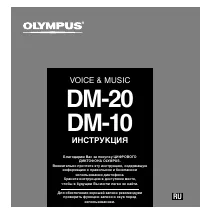 Olympus DM-10
Инструкция по эксплуатации
Olympus DM-10
Инструкция по эксплуатации
-
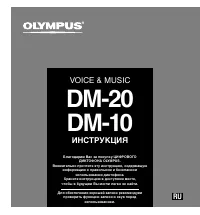 Olympus DM-20
Инструкция по эксплуатации
Olympus DM-20
Инструкция по эксплуатации
-
 Olympus DM-3
Инструкция по эксплуатации
Olympus DM-3
Инструкция по эксплуатации
-
 Olympus DM-420
Инструкция по эксплуатации
Olympus DM-420
Инструкция по эксплуатации
-
 Olympus DM-450
Инструкция по эксплуатации
Olympus DM-450
Инструкция по эксплуатации
-
 Olympus DM-520
Инструкция по эксплуатации
Olympus DM-520
Инструкция по эксплуатации
-
 Olympus DM-550
Инструкция по эксплуатации
Olympus DM-550
Инструкция по эксплуатации
-
 Olympus DM-650 / DM-670
Инструкция по эксплуатации
Olympus DM-650 / DM-670
Инструкция по эксплуатации
-
 Olympus DM-7
Инструкция по эксплуатации
Olympus DM-7
Инструкция по эксплуатации
-
 Olympus DM-720
Инструкция по эксплуатации
Olympus DM-720
Инструкция по эксплуатации
-
 Olympus DM-770
Инструкция по эксплуатации
Olympus DM-770
Инструкция по эксплуатации
-
 Olympus DM-901
Инструкция по эксплуатации
Olympus DM-901
Инструкция по эксплуатации
-
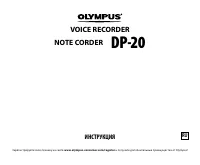 Olympus DP-20
Инструкция по эксплуатации
Olympus DP-20
Инструкция по эксплуатации
-
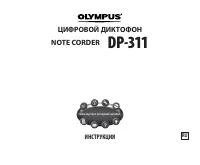 Olympus DP-311
Инструкция по эксплуатации
Olympus DP-311
Инструкция по эксплуатации
-
 Olympus DR-1200
Инструкция по эксплуатации
Olympus DR-1200
Инструкция по эксплуатации
-
 Olympus DR-2100
Инструкция по эксплуатации
Olympus DR-2100
Инструкция по эксплуатации
-
 Olympus DR-2200
Инструкция по эксплуатации
Olympus DR-2200
Инструкция по эксплуатации
-
 Olympus DR-2300
Инструкция по эксплуатации
Olympus DR-2300
Инструкция по эксплуатации
-
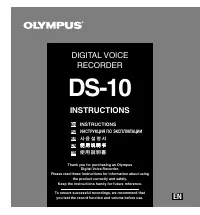 Olympus DS-10
Инструкция по эксплуатации
Olympus DS-10
Инструкция по эксплуатации
-
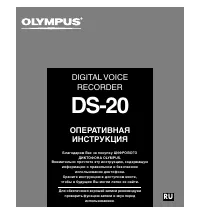 Olympus DS-20
Инструкция по эксплуатации
Olympus DS-20
Инструкция по эксплуатации